NTFS for Mac安装的操作教程
 Ari 发布于2020-05-25 阅读(1373)
Ari 发布于2020-05-25 阅读(1373)
扫一扫,手机访问
NTFS for Mac如何安装?你的Mac上是否已成功安装了NTFS for Mac读写软件?学会在Mac上安装NTFS for Mac可以帮助我们在Mac上正常使用NTFS格式磁盘,告别Mac系统对NTFS格式设备难读写的问题。
那么,当我们在官网进行Tuxera NTFS for Mac下载后,如何将它正确安装在Mac中呢?本集正软小编给大家带来完整版安装教程。
NTFS for Mac安装的操作教程
1、双击下载好的安装包(.dmg)文件,会跳出安装会话框,点击“Install Tuxera NTFS”开始安装软件。
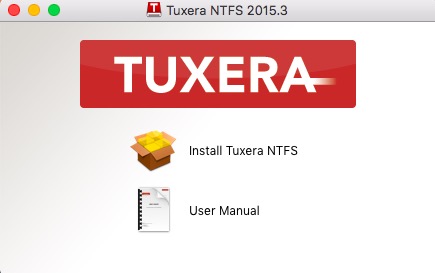
图1:安装向导1
2、在介绍会话框中,介绍软件能够实现的功能及软件安装之后自带的一些组件,帮助软件实现更多的功能。
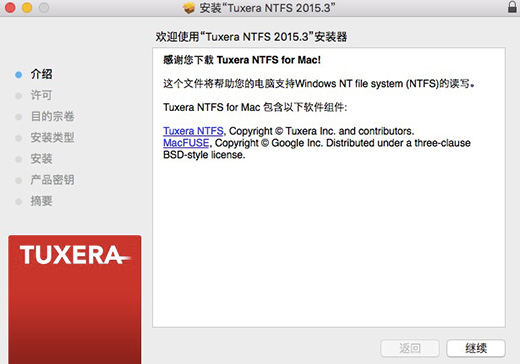
图2:安装向导2
3、点击继续后,就是软件许可证协议部分,同时你还可以设置语言,一般默认状态时简体中文,点击继续时同意许可证协议条款。
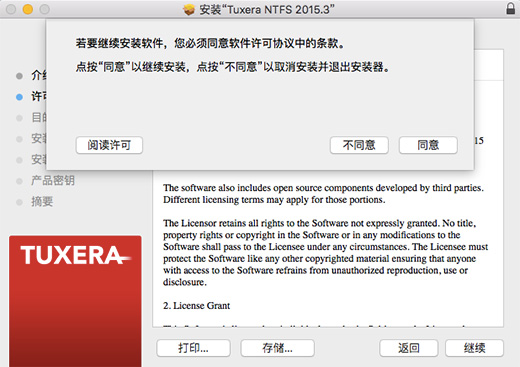
图3:安装向导3
4、安装过程中,安装类型会提醒用户安装这款软件时所需的空间大小,用户可以根据实际情况对Mac空间进行调整,一般标准安装即可。
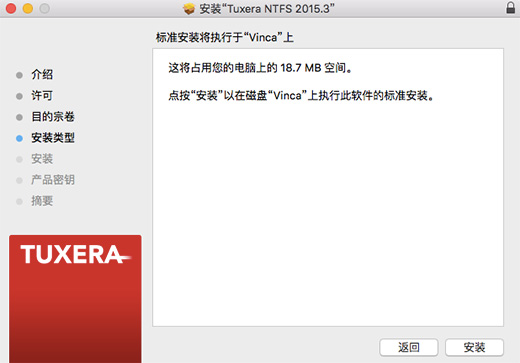
图4:安装向导4
5、点击安装后,软件就开始进行文件配置、验证等一系列操作,将软件安装在Mac系统中。
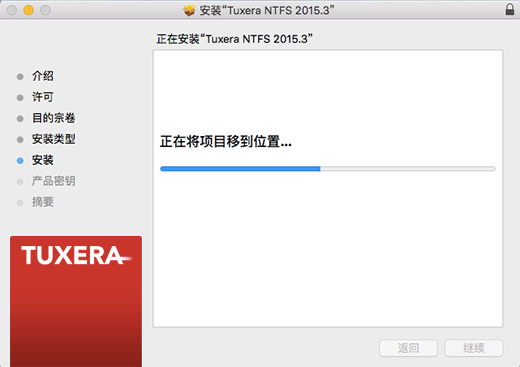
图5:安装向导5
6、所有的软件文件配置结束后,会直接跳到出入软件注册码/激活码部分,若你已经获取了NTFS for Mac注册码可以直接输入激活软件,若无注册码只要点击试用版可以试用15天。
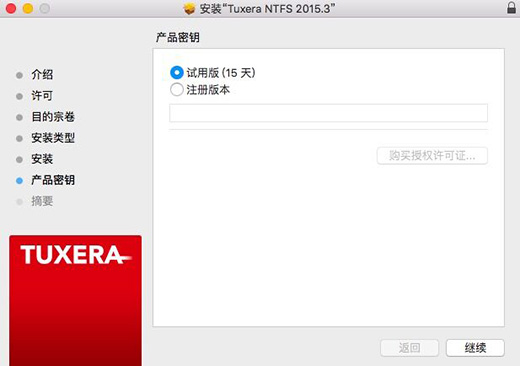
图6:安装向导6
7、软件安装成功,将Mac系统重启之后我们就可以在Mac上使用NTFS格式设备了,非常方便。
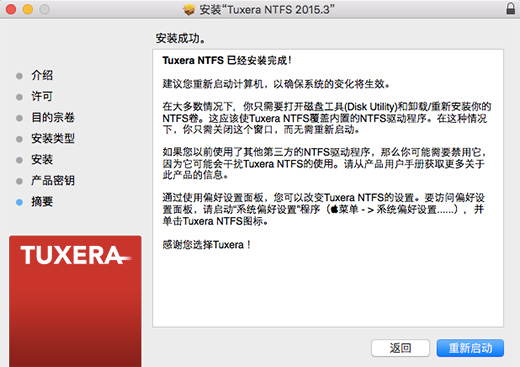
图7:安装向导7
8、将软件安装之后,你可以在Mac系统偏好设置中找到它,小编提醒大家特别要注意,很多用户安装软件之后总是找不到软件的所在位置,所以要特别注意安装向导中的提醒,如图7中文字描述。

图8:偏好设置中的图标
根据以上安装操作就可以将词软件正确安装在Mac中了,整体安装操作相对来说比较简单,一般我们都可以根据向导的指示一步步进行操作,顺利安装。
关于这款软件的相关介绍我们可以查看正软商城,更多常见问题与使用技巧我们可以逐一查看学习。
产品推荐
-
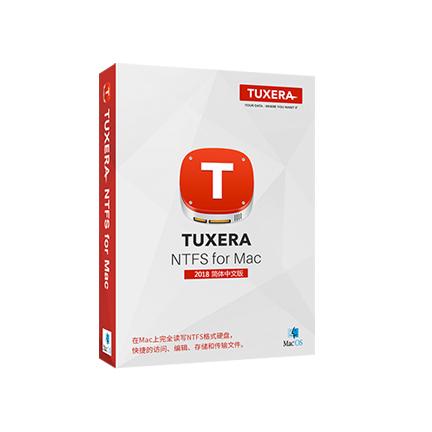
售后无忧
立即购买>- Tuxera NTFS for Mac 2018 简体中文【标准版 + Mac】
-
¥99.00
office旗舰店
-
 正版软件
正版软件
- 比较不同版本的win7系统,以找到最适合大众使用的
- 现在市面上的win7版本有很多种,比如家庭版、企业版、简易版、专业版等等,这么多的版本哪个擦拭最适合大众玩家的版本呢?今天小编带来了详细的介绍以及安装教程,下面一起来看看吧。适合大众的win7系统版本介绍下载链接win7旗舰版64位原版iso>>>电脑公司win7系统正版v2020.01>>>win764位家庭版v2019.06>>>win732位家庭版v2019.06>>>从简易版、家庭普通版、家庭高级版、专业版到旗舰版,功能是越来
- 6分钟前 适合大众的Win版本选择 Win系统版本分析 推荐适合大众的Win版本 0
-
 正版软件
正版软件
- 盗贼之海电脑配置要求详情
- 盗贼之海是一款非常好玩的游戏,上市不久人气就十分的高昂,但是不少小伙伴都担心自己的电脑配置带不动他,那么他的配置要求到底怎么样呢?下面就一起来看看吧。盗贼之海电脑配置要求:1080P/30fps系统:Windows10(1607版本)CPU:Inteli341703.7GHz或AMDFX-63003.5GHz内存:8GB显存:2GBGPU:NvidiaGeForceGTX660或AMDRadeonR9270近期GPU:NvidiaGeforceGTX1050ti或AMDRadeonRX460硬盘:60GB
- 16分钟前 运行要求 显卡要求 内存要求 0
-
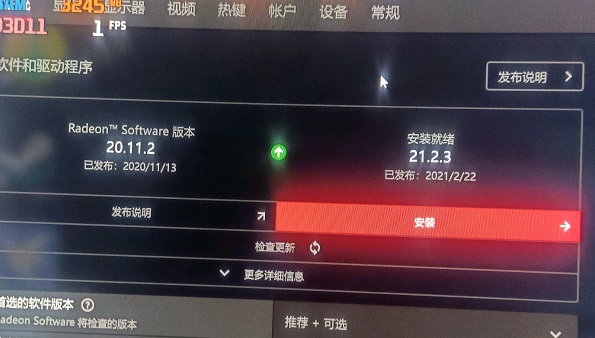 正版软件
正版软件
- 哪个版本的小影霸rx580显卡驱动较优?
- 由于rx580显卡不太适合安装最新版本的驱动程序,需要优化更好的老驱动,所以用户不知道小影霸rx580显卡驱动哪个版本好了,根据用户测试20.11.2是最好的。考虑到rx580显卡不适合安装最新版本的驱动程序,用户需要寻找更优化的老版本驱动。因此,用户对于小影霸rx580显卡的驱动版本并不确定,但根据用户的测试结果,20.11.2版本被认为是最好的选择小影霸rx580显卡驱动哪个版本好答:根据测试结果显示,20.11.2版本表现最佳在保持稳定的基础上,它能够提供足够的性能,使游戏画面的帧数更高且更稳定根据
- 31分钟前 0
-
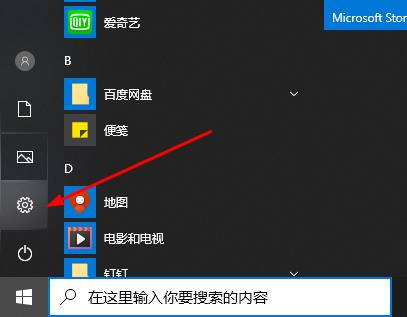 正版软件
正版软件
- 如何解决win10字体颜色变化的问题
- win10系统的字体颜色一般都是默认的有些用户设置不当而导致颜色产生了变化,那么该如何设置回原来的样子呢?下面就一起来看看详细的操作方法吧。win10字体颜色变了怎么办:1、点击左下角开始选择“设置”。2、在windows设置中点击“轻松使用”。3、下拉点击左侧任务栏的“隐藏式字幕”。4、点击左侧“更改描述文字字体”下的”字幕颜色“。5、将颜色设置为“默认”即可。还有其他问题的小伙伴可以看看了解更多有关win10字体常见的问题~
- 51分钟前 win 颜色 字体 0
-
 正版软件
正版软件
- 将电脑屏幕投射到电视的方法
- 电脑的屏幕是要比电视小的,不过我们可以将电脑上的屏幕投屏到手机上进行观看,有有线投屏和无线投屏两种方式,下面我们一起来看一下具体的步骤吧。电脑投屏电视机方法:有线投屏:1、我们需要先准备一根“HDMI高清线”,然后分别插入电脑和电视。2、然后使用遥控器控制信号源,选择是1号口还是2号口。3、选择完成之后我们按下电脑的“win+p”选择投屏的方式即可。无线投屏:1、我们首先保持电脑和电视的网络连接一致。2、然后点击“开始”。3、然后点击“设置”。4、随后在搜索框中输入“蓝牙和其他设备并进入”。5、点击“添加
- 1小时前 15:55 电脑 电视 投屏 0
最新发布
-
 1
1
- KeyShot支持的文件格式一览
- 1625天前
-
 2
2
- 优动漫PAINT试用版和完整版区别介绍
- 1665天前
-
 3
3
- CDR高版本转换为低版本
- 1810天前
-
 4
4
- 优动漫导入ps图层的方法教程
- 1664天前
-
 5
5
- ZBrush雕刻衣服以及调整方法教程
- 1660天前
-
 6
6
- 修改Xshell默认存储路径的方法教程
- 1676天前
-
 7
7
- Overture设置一个音轨两个声部的操作教程
- 1654天前
-
 8
8
- PhotoZoom Pro功能和系统要求简介
- 1830天前
-
 9
9
- 优动漫平行尺的调整操作方法
- 1661天前
相关推荐
热门关注
-
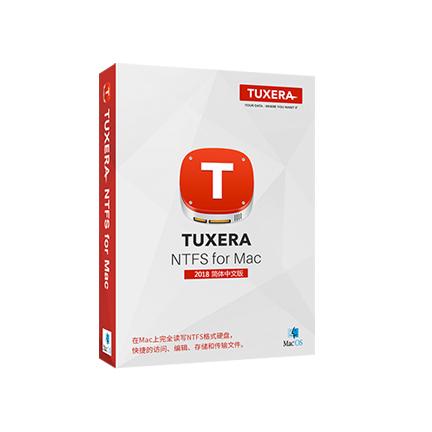
- Tuxera NTFS for Mac 2018 简体中文
- ¥99.00-¥298.00